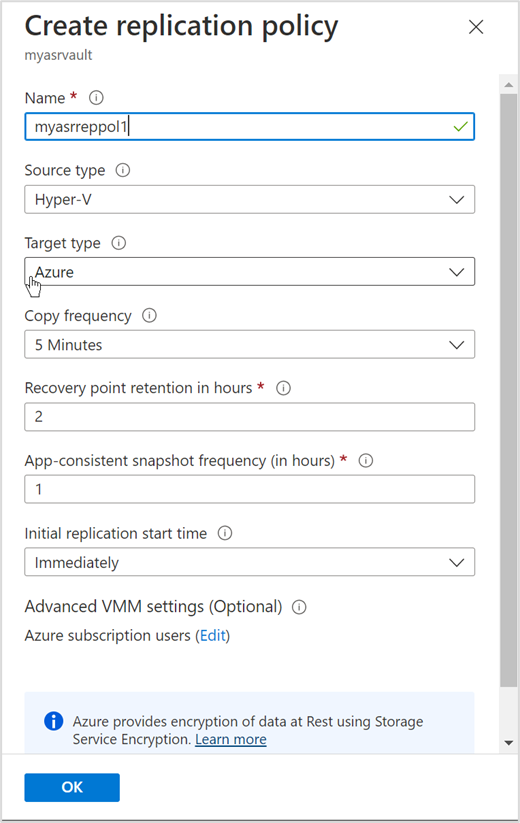VM-workloads beveiligen met Azure Site Recovery in Azure Stack HCI (preview)
Van toepassing op: Azure Stack HCI, versie 22H2 en hoger
In deze handleiding wordt beschreven hoe u workloads van Windows- en Linux-VM's die worden uitgevoerd op uw Azure Stack HCI-clusters kunt beveiligen als er zich een noodgeval voordoet. U kunt de Azure Site Recovery gebruiken om uw on-premises virtuele Azure Stack HCI-machines (VM's) te repliceren naar Azure en uw bedrijfskritieke workloads te beveiligen.
Deze functie is ingeschakeld op uw Azure Stack HCI-clusters waarop de cumulatieve update van mei 2023 van versie 22H2 en hoger wordt uitgevoerd.
Belangrijk
Deze functie is momenteel beschikbaar als PREVIEW-versie. Raadpleeg de Aanvullende voorwaarden voor Microsoft Azure-previews voor juridische voorwaarden die van toepassing zijn op Azure-functies die in bèta of preview zijn of die anders nog niet algemeen beschikbaar zijn.
Azure Site Recovery met Azure Stack HCI
Azure Site Recovery is een Azure-service die workloads repliceert die worden uitgevoerd op VM's, zodat uw bedrijfskritieke infrastructuur wordt beschermd als er zich een noodgeval voordoet. Zie Over Site Recovery voor meer informatie over Azure Site Recovery.
De strategie voor herstel na noodgevallen voor Azure Site Recovery bestaat uit de volgende stappen:
- Replicatie : met replicatie kunt u de VHD van de doel-VM repliceren naar een Azure Storage-account en zo uw VM beschermen als er zich een noodgeval voordoet.
- Failover : zodra de VM is gerepliceerd, voert u een failover uit voor de VM en voert u deze uit in Azure. U kunt ook een testfailover uitvoeren zonder dat dit van invloed is op uw primaire VM's om het herstelproces in Azure te testen.
- Opnieuw beveiligen : VM's worden van Azure gerepliceerd naar het on-premises cluster.
- Failback : u kunt een failback uitvoeren van Azure naar het on-premises cluster.
In de huidige implementatie van Azure Site Recovery-integratie met Azure Stack HCI kunt u het herstel na noodgevallen starten en de infrastructuur voorbereiden vanuit de Azure Stack HCI-clusterresource in de Azure Portal. Nadat de voorbereiding is voltooid, kunt u de resterende stappen van de Site Recovery resource in de Azure Portal voltooien.
Notitie
Azure Site Recovery biedt geen ondersteuning voor de replicatie, failover en failback van de Arc-resourcebrug en arc-VM's.
Algemene werkstroom
In het volgende diagram ziet u de algemene werkstroom van Azure Site Recovery het werken met Azure Stack HCI.
Dit zijn de belangrijkste stappen die worden uitgevoerd bij het gebruik van Site Recovery met een Azure Stack HCI-cluster:
- Begin met een geregistreerd Azure Stack HCI-cluster waarop u Azure Site Recovery inschakelt.
- Zorg ervoor dat u voldoet aan de vereisten voordat u begint.
- Maak de volgende resources in uw Azure Stack HCI-resourceportal:
- Recovery Services-kluis
- Hyper-V-site
- Beleid voor replicatie
- Zodra u alle resources hebt gemaakt, bereidt u de infrastructuur voor.
- Vm-replicatie inschakelen. Voltooi de resterende stappen voor replicatie in de Azure Site Recovery-resourceportal en begin met de replicatie.
- Zodra de VM's zijn gerepliceerd, kunt u een failover uitvoeren voor de VM's en uitvoeren in Azure.
Ondersteunde scenario's
De volgende tabel bevat de scenario's die worden ondersteund voor Azure Site Recovery en Azure Stack HCI.
Failover van Azure Stack HCI-VM's naar Azure gevolgd door failback
| Azure Stack HCI VM-details | Failover | Failback |
|---|---|---|
| Windows Gen 1 | Failover naar Azure | Failback op dezelfde of een andere host als failover |
| Windows Gen 2 | Failover naar Azure | Failback op dezelfde of een andere host als failover |
| Linux Gen 1 | Failover naar Azure | Failback op dezelfde of een andere host als failover |
Notitie
Handmatige interventie is nodig als na een failover de VM wordt verwijderd in Azure Stack HCI, gevolgd door een failback naar dezelfde of een andere host.
Vereisten en planning
Zorg ervoor dat u aan de volgende vereisten voldoet voordat u begint:
- De Hyper-V-VM's die u wilt repliceren, moeten maximaal beschikbaar zijn voor replicatie. Als VM's niet maximaal beschikbaar zijn, mislukt de replicatie. Zie How to make an existing Hyper-V machine VM highly available (Een bestaande Hyper-V-machine-VM maximaal beschikbaar maken) voor meer informatie.
- Zorg ervoor dat Hyper-V is ingesteld op het Azure Stack HCI-cluster.
- De servers die als host fungeren voor de VM's die u wilt beveiligen, moeten toegang tot internet hebben om te kunnen repliceren naar Azure.
- Het Azure Stack HCI-cluster moet al zijn geregistreerd.
Op het cluster moet de cumulatieve update van mei worden uitgevoerd voor Azure Stack HCI versie 22H2.
Als u een eerdere build uitvoert, geeft de Azure Portal aan dat herstel na noodgevallen niet wordt ondersteund omdat de beheerde identiteit niet is ingeschakeld voor oudere versies.
Voer de cmdlet voor herstelregistratie uit om ervoor te zorgen dat er een beheerde identiteit wordt gemaakt voor uw Azure Stack HCI-resource en probeer de werkstroom vervolgens opnieuw. Ga voor meer informatie naar Uitgebreid beheer van Azure inschakelen voor Azure Stack HCI.
Het cluster moet Arc hebben ingeschakeld. Als het cluster niet is ingeschakeld voor Arc, ziet u een fout in de Azure Portal dat het tabblad Mogelijkheden niet beschikbaar is.
- U hebt eigenaarsmachtigingen voor de Recovery Services-kluis nodig om machtigingen toe te wijzen aan de beheerde identiteit. U hebt ook lees-/schrijfmachtigingen nodig voor de Azure Stack HCI-clusterresource en de onderliggende resources.
- Bekijk de opmerkingen die zijn gekoppeld aan de implementatie van deze functie.
- Bekijk het hulpprogramma voor capaciteitsplanning om de vereisten voor een geslaagde replicatie en failover te evalueren.
Stap 1: Infrastructuur voorbereiden op uw doelhost
Als u de infrastructuur wilt voorbereiden, bereidt u een kluis en een Hyper-V-site voor, installeert u de siteherstel-extensie en koppelt u een replicatiebeleid aan de clusterknooppunten.
Voer op uw Azure Stack HCI-doelcluster de volgende stappen uit om de infrastructuur voor te bereiden:
Ga in de Azure Portal naar het deelvenster Overzicht van de doelclusterresource die als host fungeert voor vm's die u wilt beveiligen.
Ga in het rechterdeelvenster naar het tabblad Mogelijkheden en selecteer de tegel Herstel na noodgeval . Omdat beheerde identiteit is ingeschakeld op uw cluster, moet herstel na noodgevallen beschikbaar zijn.
Ga in het rechterdeelvenster naar Beveiligen en selecteer VM-workloads beveiligen.
Selecteer in VM's repliceren naar Azure de optie Infrastructuur voorbereiden.
Selecteer in infrastructuur voorbereiden een bestaande of maak een nieuwe Recovery Services-kluis. U gebruikt deze kluis om de configuratiegegevens voor workloads van virtuele machines op te slaan. Zie Overzicht van Recovery Services-kluis voor meer informatie.
Als u ervoor kiest om een nieuwe Recovery Services-kluis te maken, worden het abonnement en de resourcegroepen automatisch ingevuld.
Geef een kluisnaam op en selecteer dezelfde locatie van de kluis als waar het cluster is geïmplementeerd.
Accepteer de standaardwaarden voor andere instellingen.
Belangrijk
U hebt eigenaarsmachtigingen nodig voor de Recovery Services-kluis om machtigingen toe te wijzen aan de beheerde identiteit. U hebt lees-/schrijfmachtigingen nodig voor de Azure Stack HCI-clusterresource en de onderliggende resources.
Selecteer Beoordelen en maken om het maken van de kluis te starten. Zie Een Recovery Services-kluis maken en configureren voor meer informatie.
Selecteer een bestaande Hyper-V-site of maak een nieuwe site.
Selecteer een bestaand replicatiebeleid of maak een nieuw beleid. Dit beleid wordt gebruikt om uw VM-workloads te repliceren. Zie Replicatiebeleid voor meer informatie. Nadat het beleid is gemaakt, selecteert u OK.
Selecteer Infrastructuur voorbereiden. Wanneer u Infrastructuur voorbereiden selecteert, worden de volgende acties uitgevoerd:
Een resourcegroep met het opslagaccount en de opgegeven kluis en het replicatiebeleid worden gemaakt op de opgegeven locatie.
Er wordt automatisch een Azure Site Recovery-agent gedownload op elk knooppunt van uw cluster waarop de VM's worden gehost.
Beheerde identiteit haalt het kluisregistratiesleutelbestand op uit de Recovery Services-kluis die u hebt gemaakt. Vervolgens wordt het sleutelbestand gebruikt om de installatie van de Azure Site Recovery-agent te voltooien. Een resourcegroep met het opslagaccount en de opgegeven kluis en het replicatiebeleid worden gemaakt op de opgegeven locatie.
Replicatiebeleid is gekoppeld aan de opgegeven Hyper-V-site en de doelclusterhost is geregistreerd bij de Azure Site Recovery-service.
Als u geen toegang op eigenaarniveau hebt tot het abonnement/de resourcegroep waarin u de kluis maakt, ziet u een foutbericht dat u geen autorisatie hebt om de actie uit te voeren.
Afhankelijk van het aantal knooppunten in uw cluster kan de voorbereiding van de infrastructuur enkele minuten duren. U kunt de voortgang watch door naar Meldingen te gaan (het belpictogram rechtsboven in het venster).
Stap 2: Replicatie van VM's inschakelen
Nadat de voorbereiding van de infrastructuur is voltooid, volgt u deze stappen om de vm's te selecteren die u wilt repliceren.
Selecteer in stap 2: replicatie inschakelende optie Replicatie inschakelen. U wordt nu omgeleid naar de Recovery Services-kluis, waar u de vm's kunt opgeven die moeten worden gerepliceerd.
Selecteer Repliceren en selecteer in de vervolgkeuzelijst Hyper-V-machines naar Azure.
Geef op het tabblad Bronomgeving de bronlocatie voor uw Hyper-V-site op. In dit geval hebt u de Hyper-V-site ingesteld op uw Azure Stack HCI-cluster. Selecteer Next.
Voer op het tabblad Doelomgeving de volgende stappen uit:
Voer bij Abonnement het abonnement in of selecteer het.
Selecteer bij Resourcegroep na failover de naam van de resourcegroep waarnaar u een failover uitvoert. Wanneer de failover plaatsvindt, worden de VM's in Azure gemaakt in deze resourcegroep.
Selecteer Resource Manager bij Implementatiemodel na failover. De implementatie van Azure Resource Manager wordt gebruikt wanneer de failover plaatsvindt.
Bij Opslagaccount typt of selecteert u een bestaand opslagaccount dat is gekoppeld aan het abonnement dat u hebt gekozen. Dit account kan een Standard- of Premium-opslagaccount zijn dat wordt gebruikt voor de replicatie van de VM.
Voor de netwerkconfiguratie van de VM's die u hebt geselecteerd om te repliceren in Azure, geeft u een virtueel netwerk en een subnet op dat zou worden gekoppeld aan de VM's in Azure. Als u dit netwerk wilt maken, raadpleegt u de instructies in Een Azure-netwerk maken voor failover.
U kunt er ook voor kiezen om de netwerkconfiguratie later uit te voeren.
Zodra de VM is gerepliceerd, kunt u de gerepliceerde VM selecteren en naar de instelling Compute en netwerk gaan en de netwerkgegevens opgeven.
Selecteer Next.
Selecteer op het tabblad Virtuele machine selecteren de VM's die u wilt repliceren en selecteer vervolgens Volgende. Controleer de capaciteitsvereisten voor het beveiligen van de VM.
Selecteer op het tabblad Replicatie-instellingen het besturingssysteemtype, de besturingssysteemschijf en de gegevensschijven voor de VM die u wilt repliceren naar Azure en selecteer volgende.
Controleer op het tabblad Replicatiebeleid of het juiste replicatiebeleid is geselecteerd. Het geselecteerde beleid moet hetzelfde replicatiebeleid zijn dat u hebt gemaakt tijdens het voorbereiden van de infrastructuur. Selecteer Next.
Controleer uw selecties op het tabblad Controleren en selecteer replicatie inschakelen.
Er wordt een melding weergegeven die aangeeft dat de replicatietaak wordt uitgevoerd. Ga naar Beveiligde items > Replicatie-items om de status van de replicatiestatus en de status van de replicatietaak weer te geven.
Volg deze stappen om de VM-replicatie te bewaken.
Als u de replicatiestatus en - status wilt weergeven, selecteert u de VM en gaat u naar het Overzicht. U kunt het voltooiingspercentage van de replicatietaak zien.
Als u een gedetailleerdere taakstatus en taak-id wilt zien, selecteert u de VM en gaat u naar eigenschappen van de gerepliceerde VM.
Als u de schijfgegevens wilt weergeven, gaat u naar Schijven. Zodra de replicatie is voltooid, moeten de besturingssysteemschijf en gegevensschijf worden weergegeven als Beveiligd.
De volgende stap is het configureren van een testfailover.
Stap 3: een testfailover configureren en uitvoeren in de Azure Portal
Zodra de replicatie is voltooid, worden de VM's beveiligd. U wordt aangeraden failover-instellingen te configureren en een testfailover uit te voeren wanneer u Azure Site Recovery instelt.
Voer de volgende stappen uit om een failover naar een Virtuele Azure-machine voor te bereiden:
Als u de netwerkconfiguratie voor de gerepliceerde VM niet hebt opgegeven, kunt u die configuratie nu voltooien.
- Zorg er eerst voor dat een Azure-netwerk is ingesteld om failover te testen volgens de instructies in Een netwerk maken voor testfailover.
- Selecteer de VM en ga naar de instellingen voor Berekening en netwerk en geef het virtuele netwerk en het subnet op. De VM waarvoor een failover is uitgevoerd in Azure, wordt gekoppeld aan dit virtuele netwerk en subnet.
Zodra de replicatie is voltooid en de VM beveiligd is zoals wordt weergegeven in de status, kunt u Testfailover starten.
Als u een testfailover wilt uitvoeren, raadpleegt u de gedetailleerde instructies in Een noodherstelanalyse uitvoeren in Azure.
Stap 4: Herstelplannen maken
Herstelplan is een functie in Azure Site Recovery waarmee u een failover kunt uitvoeren en een volledige toepassing kunt herstellen die bestaat uit een verzameling vm's. Hoewel het mogelijk is om beveiligde VM's afzonderlijk te herstellen, kunt u door de VM's uit een toepassing toe te voegen aan een herstelplan, een failover uitvoeren voor de hele toepassing via het herstelplan.
U kunt ook de testfailoverfunctie van Herstelplan gebruiken om het herstel van de toepassing te testen. Met het herstelplan kunt u VM's groeperen, de volgorde bepalen waarin ze moeten worden weergegeven tijdens een failover en andere stappen automatiseren die moeten worden uitgevoerd als onderdeel van het herstelproces. Zodra u uw VM's hebt beveiligd, kunt u naar de Azure Site Recovery-kluis in de Azure Portal gaan en herstelplannen voor deze VM's maken. Meer informatie over herstelplannen.
Stap 5: failover naar Azure
Als u een failover naar Azure wilt uitvoeren, volgt u de instructies in Failover uitvoeren van Hyper-V-VM's naar Azure.
Waarschuwingen
Houd rekening met de volgende informatie voordat u Azure Site Recovery gebruikt om uw on-premises VM-workloads te beveiligen door deze VM's naar Azure te repliceren.
- Extensies die door Arc zijn geïnstalleerd, zijn niet zichtbaar op de Azure-VM's. Op de Arc-server worden nog steeds de extensies weergegeven die zijn geïnstalleerd, maar u kunt deze extensies niet beheren (bijvoorbeeld installeren, upgraden of verwijderen) terwijl de server zich in Azure bevindt.
- Beleidsregels voor gastconfiguratie worden niet uitgevoerd wanneer de server zich in Azure bevindt, dus beleidsregels die de beveiliging/configuratie van het besturingssysteem controleren, worden pas uitgevoerd als de machine on-premises weer wordt gemigreerd.
- Logboekgegevens (inclusief Sentinel-, Defender- en Azure Monitor-gegevens) worden gekoppeld aan de Azure-VM terwijl deze zich in Azure bevinden. Historische gegevens zijn gekoppeld aan de Arc-server. Als deze on-premises weer wordt gemigreerd, wordt deze weer gekoppeld aan de Arc-server. Ze kunnen nog steeds alle logboeken vinden door te zoeken op computernaam in plaats van resource-id, maar het is de moeite waard om te vermelden dat de portal-UX-ervaringen zoeken naar gegevens op resource-id, zodat u slechts een subset voor elke resource ziet.
- U wordt ten zeerste aangeraden de Azure VM-gastagent niet te installeren om conflicten met Arc te voorkomen als er een potentieel is dat de server on-premises wordt gemigreerd. Als u de gastagent moet installeren, moet u ervoor zorgen dat extensiebeheer is uitgeschakeld voor de VM. Als u extensies probeert te installeren/beheren met behulp van de Azure VM-gastagent wanneer er al extensies zijn geïnstalleerd door Arc op dezelfde computer (of omgekeerd), ondervindt u allerlei problemen omdat onze agents niet op de hoogte zijn van de vorige extensie-installaties en problemen met statusafstemming ondervinden.
Bekende problemen
Hier volgt een lijst met bekende problemen en de bijbehorende tijdelijke oplossingen in deze release:
| # | Probleem | Tijdelijke oplossing/opmerkingen |
|---|---|---|
| 1. | Wanneer u Azure Site Recovery registreert bij een cluster, wordt Azure Site Recovery niet op een knooppunt geïnstalleerd of wordt een knooppunt niet geregistreerd bij de Azure Site Recovery-service. | In dit exemplaar zijn uw VM's mogelijk niet beveiligd. Controleer of alle servers in het cluster zijn geregistreerd in Azure Portal door naar Recovery Services-kluis>Taken>Site Recovery-taken te gaan. |
| 2. | De Azure Site Recovery-agent kan niet worden geïnstalleerd. Er worden geen foutdetails weergegeven op cluster- of serverniveau in de Azure Stack HCI-portal. | Wanneer de installatie van de Azure Site Recovery-agent mislukt, heeft dit een van de volgende oorzaken: - De installatie mislukt omdat Hyper-V niet is ingesteld op het cluster. - De Hyper-V-host is al gekoppeld aan een Hyper-V-site en u probeert de extensie te installeren met een andere Hyper-V-site. |
| 3. | De Azure Site Recovery-agent kan niet worden geïnstalleerd. Het foutbericht 'Installatie van Microsoft Azure Site Recovery Provider is mislukt met afsluitcode - 1', wordt weergegeven in de portal met de mislukte installatie. | De installatie mislukt wanneer WDAC wordt afgedwongen. - Als u WDAC instelt op de modus 'Audit', kan de installatie worden voltooid. Als u de WDAC-modus wilt instellen op Controle, volgt u de instructies in WDAC-instellingen beheren met PowerShell |
Volgende stappen
Feedback
Binnenkort beschikbaar: In de loop van 2024 zullen we GitHub-problemen geleidelijk uitfaseren als het feedbackmechanisme voor inhoud en deze vervangen door een nieuw feedbacksysteem. Zie voor meer informatie: https://aka.ms/ContentUserFeedback.
Feedback verzenden en weergeven voor